网页无法登录淘宝的常见原因与解决方法
当尝试通过网页访问淘宝时,若遇到登录失败、页面加载异常或验证码频繁出现等问题,可能是网络环境、浏览器设置或账号状态等因素导致,以下从多维度分析成因及对应解决方案,帮助用户快速排查故障。
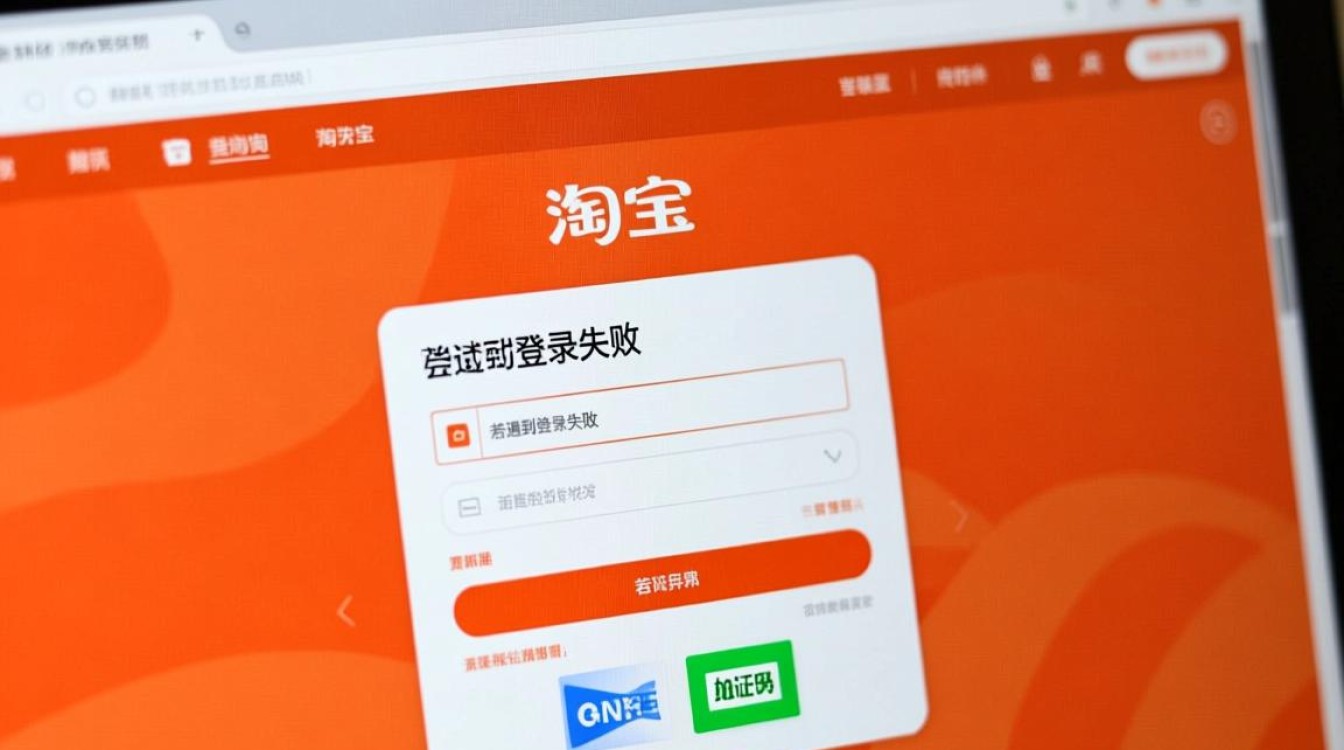
网络连接与基础设置问题
网络稳定性检查
- 若使用Wi-Fi,重启路由器或切换至手机热点对比;若为移动数据,确认流量是否充足、信号强度是否良好。
- 打开其他网页(如百度、微博)测试网络连通性,排除整体断网风险。
浏览器缓存与Cookie清理
- Chrome/Edge:点击右上角“三点”→“更多工具”→“清除浏览数据”,选择“缓存的图片和文件”“Cookie及其他网站数据”,勾选“时间范围”为“全部”,点击“清除数据”。
- Firefox:点击右上角“三条横线”→“隐私与安全”→“Cookie和站点数据”→“清除数据”,勾选对应选项后确认。
- 清理后重启浏览器,重新尝试登录。
DNS配置优化
- Windows系统:打开命令提示符(Win+R输入
cmd),执行ipconfig /flushdns刷新本地DNS缓存; - Mac系统:终端中运行
sudo killall -HUP mDNSResponder(需输入管理员密码); - 也可手动修改DNS为公共DNS(如阿里云223.5.5.5、谷歌8.8.8.8),提升域名解析效率。
浏览器与设备兼容性问题
浏览器版本更新
- 淘宝对浏览器版本有最低要求(如Chrome需≥90版、Edge≥94版),进入浏览器“设置”→“查看版本,若有更新提示,完成升级后再试。
浏览器插件干扰
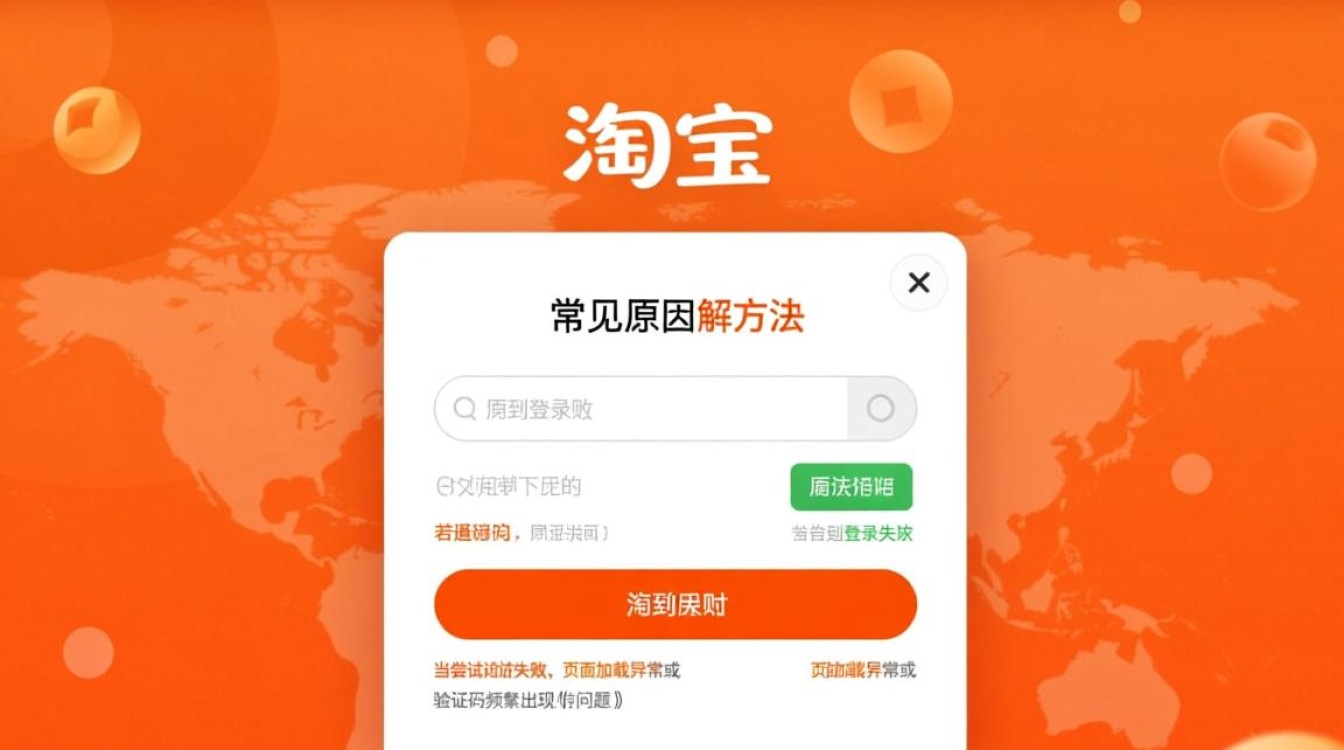
- 暂时禁用广告拦截器(如AdBlock)、VPN代理或安全软件的网页防护功能,这些工具可能误封淘宝登录请求,可通过“隐身模式”(Ctrl+Shift+N)测试,若正常则逐一启用插件排查。
设备时间同步
- 系统时间偏差可能导致SSL证书验证失败,Windows双击任务栏时间→“Internet时间”→“立即更新”;Mac进入“系统偏好设置”→“日期与时间”→勾选“自动设置时间”。
淘宝账号与安全策略限制
账号状态异常
- 若账号存在违规记录(如虚假交易、盗号风险),淘宝会临时限制登录,可尝试通过“忘记密码”找回,或联系客服(淘宝APP内“我的”→“客服中心”)查询冻结原因。
验证码频繁触发
- 登录时若多次输错密码、异地IP登录或新设备首次访问,淘宝会要求验证身份,按提示完成滑块拖动、短信验证或人脸识别即可,避免短时间内重复操作。
浏览器指纹冲突
- 部分浏览器扩展(如用户行为跟踪工具)可能改变设备标识,被淘宝判定为非本人操作,建议在无插件环境下登录,或更换浏览器(如从Chrome切换至Firefox)测试。
服务器与地域限制因素
淘宝服务器维护
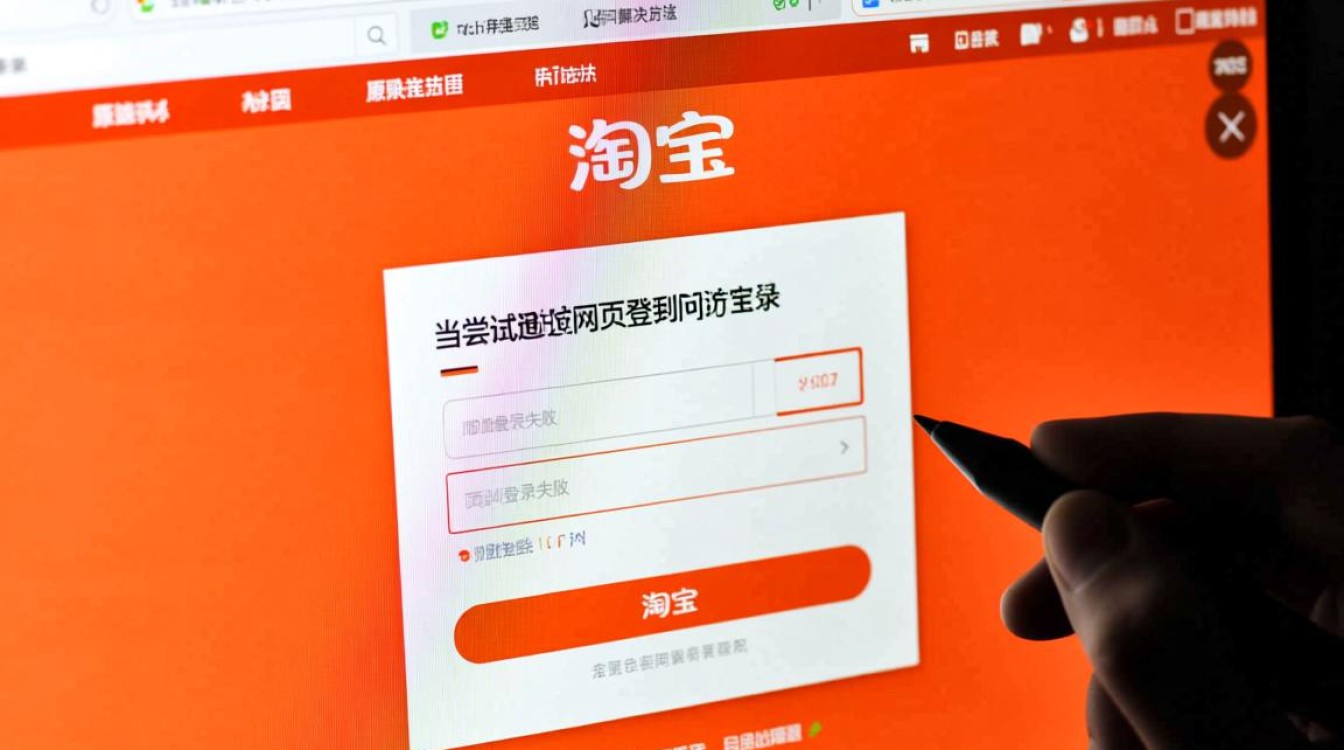
- 定期检查淘宝服务状态(可通过淘宝服务中心或第三方平台如“ downtime ”查询),若显示“部分功能暂时不可用”,耐心等待维护结束。
地域网络管制
- 部分地区因政策或运营商策略,可能出现访问延迟或阻断,尝试使用VPN(确保合法合规)切换节点,或联系当地宽带服务商咨询。
常见问题FAQs
Q1:为什么清除缓存后仍无法登录?
A:若清理Cookie后未重启浏览器,残留数据可能影响登录,建议关闭所有浏览器窗口,重新打开后再次尝试,检查电脑是否安装恶意软件(如病毒、挖矿程序),可通过杀毒软件全盘扫描排查。
Q2:手机能登录但电脑网页不行,怎么办?
A:这种情况多为电脑端网络或浏览器配置问题,首先确认电脑与手机的Wi-Fi是否同一路由器(若不同,切换至同一网络测试);其次检查电脑防火墙是否阻止淘宝域名访问(Windows Defender可临时关闭,再尝试登录),若仍未解决,备份电脑重要数据后重置网络设置(Win10:设置→网络→网络重置;Mac:系统偏好设置→网络→高级→还原)。
通过以上步骤,多数网页登录淘宝的问题可得到有效解决,若持续异常,建议优先联系淘宝官方客服获取针对性支持,避免轻信非官方修复教程造成信息泄露风险。
【版权声明】:本站所有内容均来自网络,若无意侵犯到您的权利,请及时与我们联系将尽快删除相关内容!

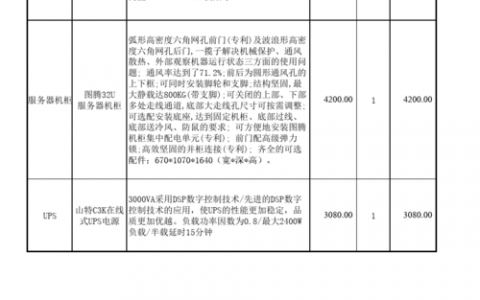
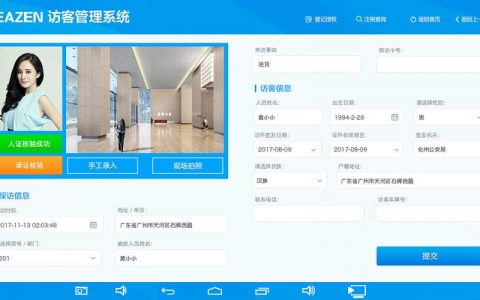

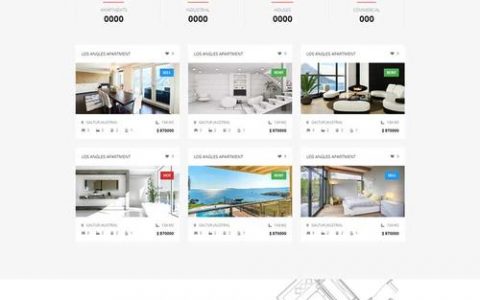

发表回复